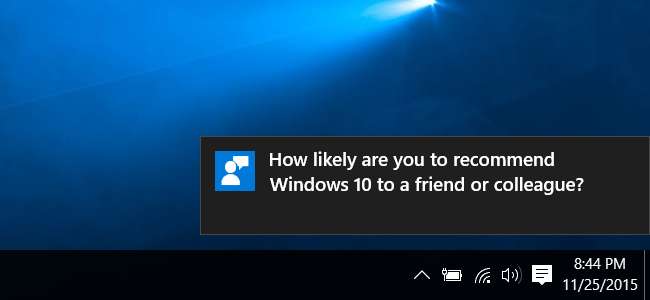
Windows10は コンピューターの使用状況に関する情報を自動的に収集します 。それはそれを行いますが、時々ポップアップしてフィードバックを求めることもあります。表示される可能性のあるWindowsフィードバックポップアップ通知を無効にする方法は次のとおりです。
この情報は、理論的にはWindows10を改善するために使用されます。現在 Windows10の「11月の更新」 Windowsフィードバックアプリケーションは、デフォルトですべてのWindows 10PCにインストールされます。以前は、デフォルトでのみインストールされていました Windows10のインサイダービルド 。
Windows10にフィードバックを求める頻度を減らすように指示する
Windows10が設定アプリからフィードバックを要求する頻度を変更できます。それを開くには、スタートボタンをクリックまたはタップしてから「設定」を選択します。
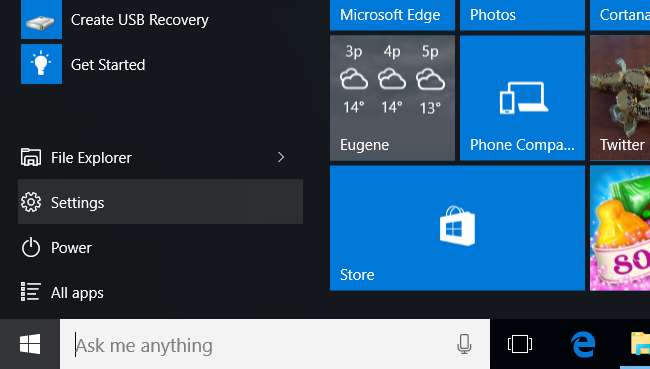
設定アプリの「プライバシー」アイコンをクリックまたはタップします。
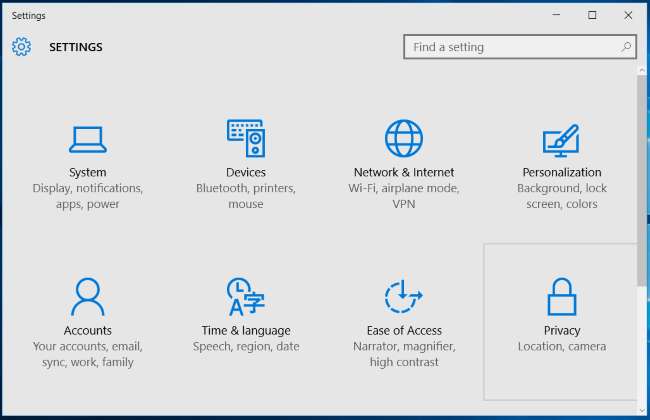
ここのサイドバーで「フィードバックと診断」を選択します。オプションが表示されない場合は、表示されるまでサイドバーを下にスクロールする必要があります。
「フィードバックの頻度」の下にある「Windowsはフィードバックを要求する必要があります」オプションは、Windows10がフィードバックを要求する頻度を制御します。デフォルトでは、「自動的に(推奨)」に設定されています。 「常に」、「1日1回」、「週に1回」に設定することもできます。
[しない]を選択すると、Windows10からフィードバックの提供を求められなくなります。

Windowsフィードバック通知を無効にする
上記のフィードバックを求めないようにWindows10に指示した場合、この部分は必要ありません。ただし、フィードバックを求める通知が引き続き表示される場合は、それらが表示されないようにブロックできます。
[スタート]メニューまたは[スタート]画面から設定アプリを開き、[システム]アイコンを選択します。
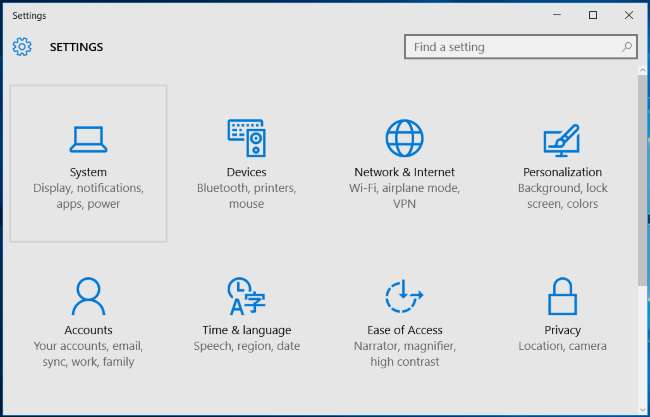
サイドバーで[通知とアクション]を選択します。
[通知とアクション]ペインの一番下までスクロールします。通知が表示されている場合は、[これらのアプリからの通知を表示する]の下に[Windowsフィードバック]アプリが表示されます。
関連: Windows10で「GetOffice」通知を無効にする方法
Windowsフィードバックアプリの通知を「オフ」に設定すると、ポップアップとして表示されたり、アクションセンターに表示されなくなったりします。
これは、次のような他のノイズの多いアプリケーションの通知を無効にするために使用できる方法と同じです。 頻繁な「GetOffice」通知 それはあなたが購読することを奨励します Office 365 MicrosoftOfficeの最新バージョンをダウンロードします。
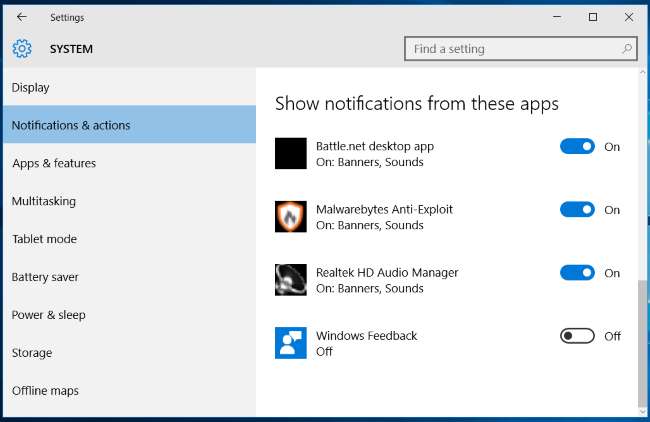
Windowsフィードバックアプリを起動してフィードバックを提供する
いつでもフィードバックを提供することを選択できます。 Windowsフィードバックアプリを開くには、[スタート]メニューを開き、[すべてのアプリ]を選択して、[Windowsフィードバック]アプリを起動します。スタートメニューまたはスタート画面で「Windowsフィードバック」を検索して、アプリを起動することもできます。
Microsoftアカウントでアプリにログインすると、問題レポートや機能リクエストを検索して、同じフィードバックがあれば賛成票を投じることができます。他の人が投票できる新しいフィードバックを送信することもできます。
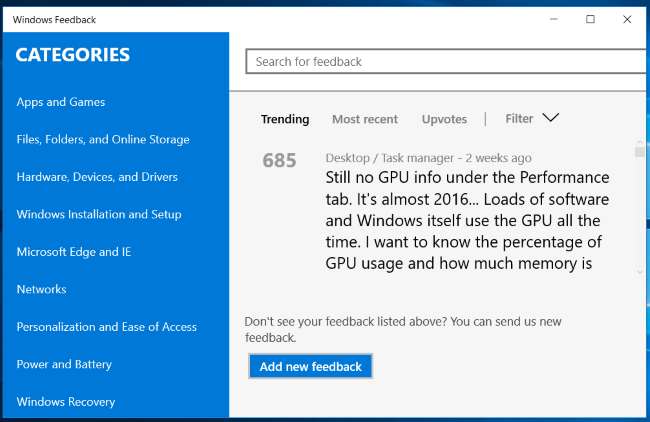
このフィードバックは、全体として、MicrosoftがWindows10とそのさまざまな機能についてどのように感じているかを理解するのに役立ちます。フィードバックリクエストを気にしない場合は、フィードバックリクエストを有効のままにして、Microsoftに意見を返信することをお勧めします。
結局のところ、MicrosoftはWindows 8の[スタート]メニューと[スタート]ボタンを削除しました。当時言っていたように、受け取った使用状況データに従って実際に[スタート]メニューを使用したユーザーはほとんどいなかったからです。スタートメニューを最も頻繁に使用した「パワーユーザー」も、Windowsが使用統計をMicrosoftに報告するのを防ぐために邪魔になったのと同じユーザーであった可能性があります。







